
Autodesk AutoCAD Raster Design
3322特别说明解压密码:www.32r.com
详情介绍
Autodesk AutoCAD Raster Design,简称Raster Design。这是一款业界顶尖的矢量图形转换软件,同时也是“Autodesk”系列软件的辅助工具,可为大家熟知的“Maya、Architecture、Civil、Civil 3D、Electrical、Map 3D、Mechanical、MEP、P&ID”等软件提供额外的辅助工具,可以于它们进行无缝集成,充分开发并延伸现有设计信息的价值。Autodesk AutoCAD Raster Design还对光栅设计提供了各种优化,为需要在CAD环境中使用传统扫描图纸、地图或其他数字图像的客户提供了在选定的软件中进行光栅图像操作的能力。同时,还可实现图像编辑和清理功能,现在用户利用它可以轻松的实现去除图像的斑点、偏移、镜像,并对其进行修饰等操作。
与之前版本相比,全新的Autodesk AutoCAD Raster Design更是内置了矢量化工具,现在可将光栅图像创建线条和多段线,并将光栅文件转换为矢量图形。而新版的还针对栅格设计进行全面的增强,提供全面的图像数据,其中包括图像属性、图像颜色、图像文件位置等信息,更采用专用工具与基本AutoCAD软件相辅相成,比起之前相同的结果,拥有更快,更高效的工作流程。无论是从设计专业人士、工程师和建筑师还是到数字艺术家、学生和业余爱好者,它都会让你充分的释放创造力和创新力,并解决重要的挑战,为你提供独一无二的操作体验!欢迎需要的用户下载体验!

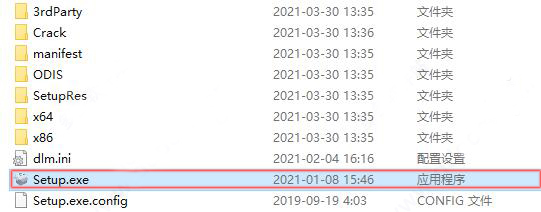
2、勾选同意协议后点击“install”
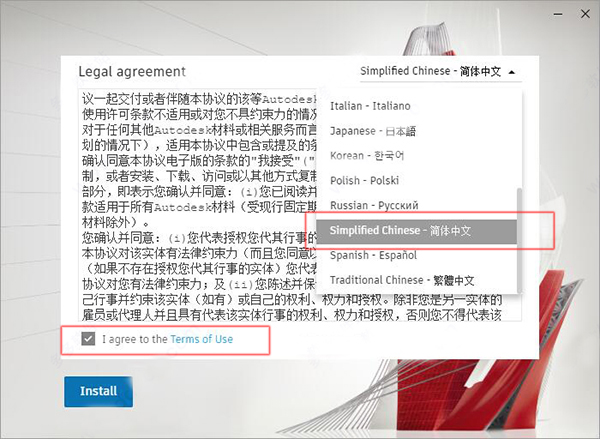
3、安装完成后不要立即打开软件

4、win+r打开运行管理,输入“services.msc”打开服务管理器
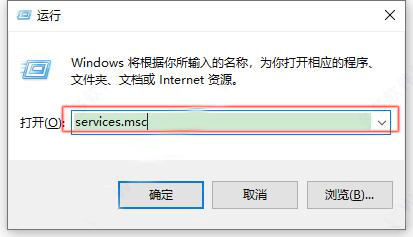
5、找到Autodesk Desktop Licensing Service服务点击停止
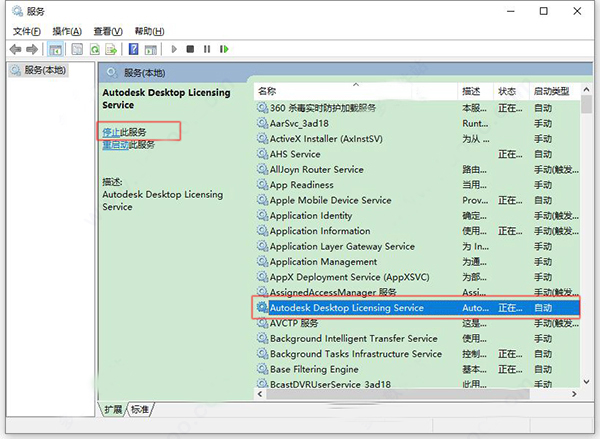
6、打开crack文件夹,运行nlm11.18.0.0_ipv4_ipv6_win64.msi安装Autodesk网络许可证管理器,默认安装为C:\Autodesk\Network License Manager
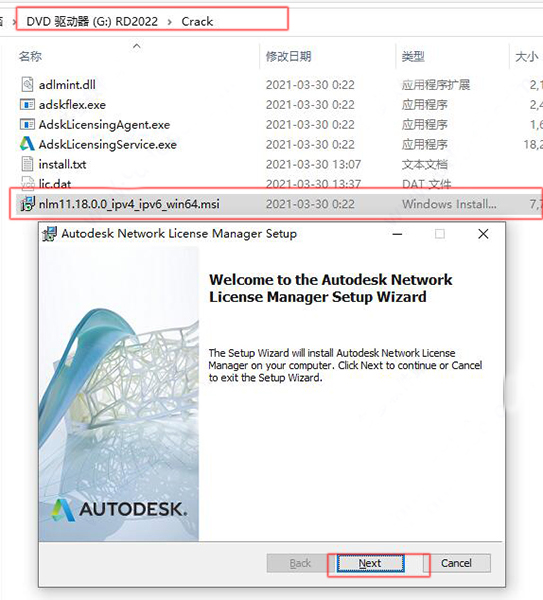
7、勾选上同意协议后,点击下一步“next”
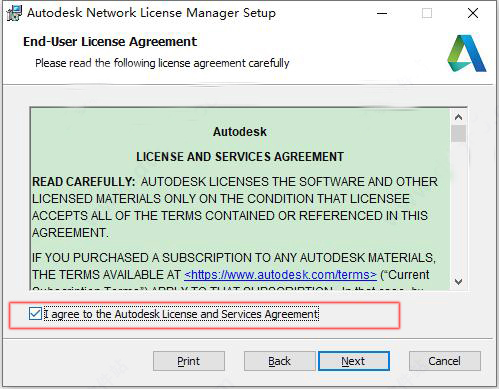
8、选择默认路径“C:\Autodesk\Network License Manager”后点击“next”
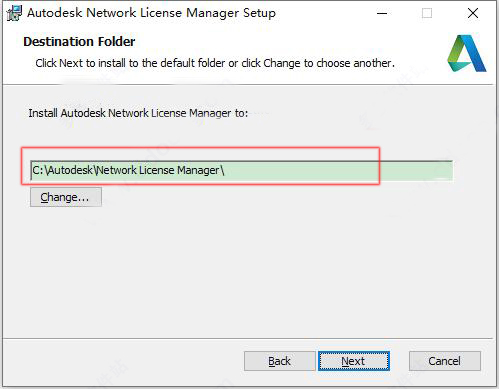
9、等待片刻即可完成完成安装
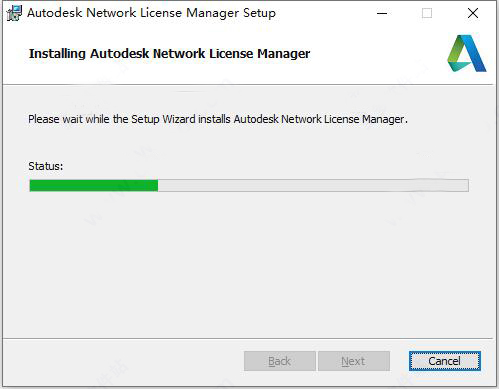
10、将adskflex.exe复制到安装目录中,点击替换目标中的文件
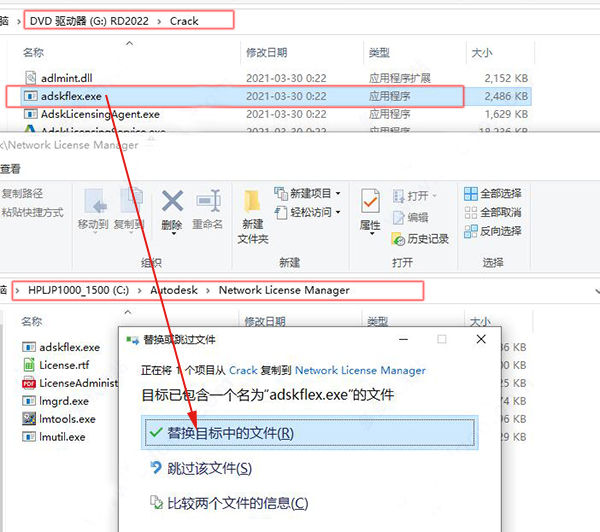
11、将AdskLicensingService.exe复制到默认C:\Program Files (x86)\Common Files\Autodesk Shared\AdskLicensing\11.0.0.4854\AdskLicensingService\AdskLicensingService.exe,点击替换你目标中的文件
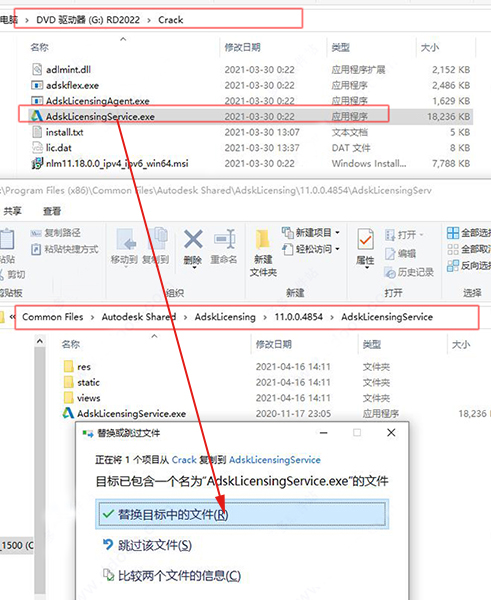
12、将AdskLicensingAgent.exe复制到默认C:\Program Files (x86)\Common Files\Autodesk Shared\AdskLicensing\11.0.0.4854\AdskLicensingAgent\AdskLicensingAgent.exe,点击替换目标中的文件
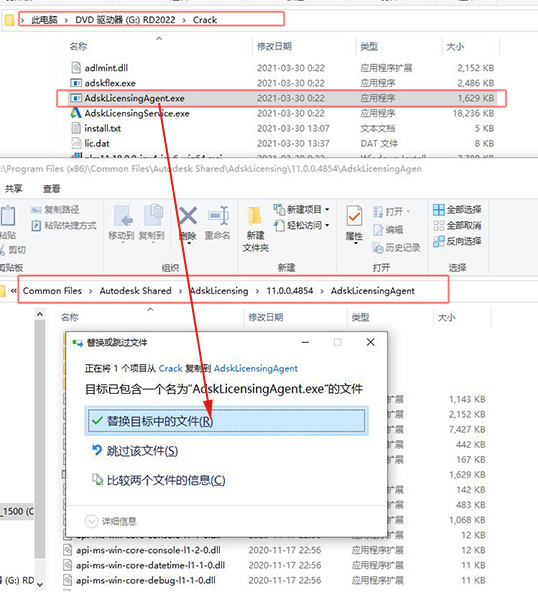
ps:如果显示正在运行中,可在任务管理中关闭后重试

13、将adlmint.dll复制到默认C:\Program Files (x86)\Common Files\Autodesk Shared\AdskLicensing\11.0.0.4854\AdskLicensingAgent\adlmint.dll ,点击替换目标中的文件
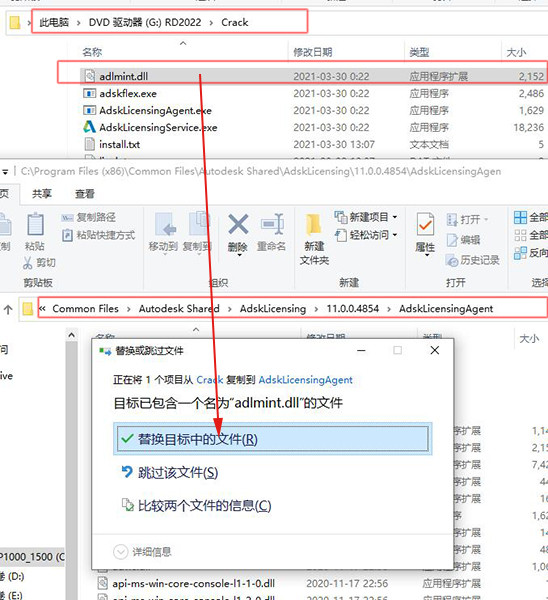
14、启动LMTOOLS在System Settings中找到你的HOSTNAME和MAC,同时用记事本方式打开lic.dat
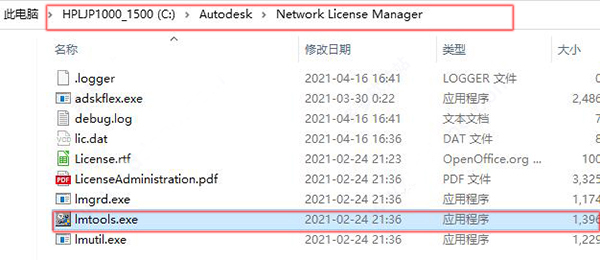

15、记事本方式打开lic.dat后,更改HOSTNAME和MAC以适合您的配置
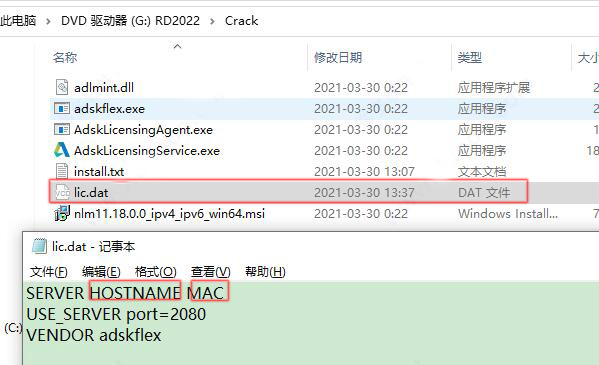
16、将lic.dat保存在所需位置“ C:\Autodesk\Network License Manager”文件夹中

17、在config services中,添加“ Autodesk”服务名称,选择lmgrd.exe作为lmgrd的路径, lic.dat作为许可证文件的路径,然后勾选下面的start server at power up和use services

18、在“service/license file”中选择刚才的 Autodesk服务,然后勾选下面的ignore license file path env var
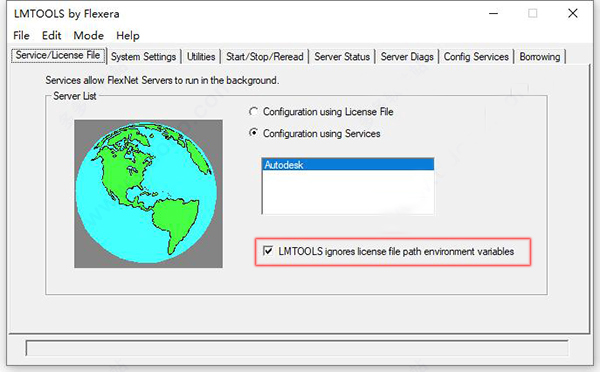
19、然后在“start/stop/read”点击“start server”,然后再点击“rereadlicense file”
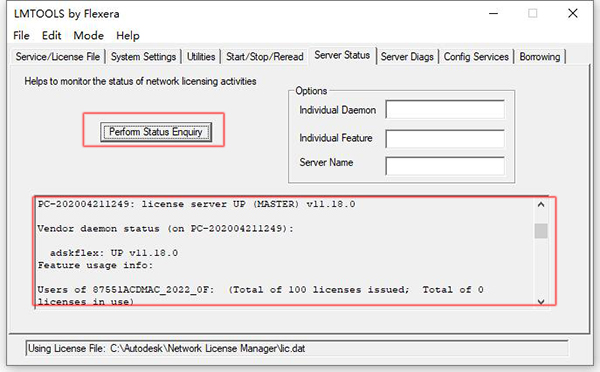
20、最后在“server status”点击“perform status enquiry”,以上即是autodesk autocad raster design教程,出现下图所示对话框即是激活成功了。

去除图像的斑点、偏移、镜像,并对其进行修饰。
2、光栅图元操作(REM)
在光栅区域和图元上使用标准的AutoCAD®命令。轻松删除光栅图像、线、圆弧和圆。
3、矢量化工具
从光栅图像创建线条和多段线,并将光栅文件转换为矢量图形。
4、图像转换功能
在Civil 3D土木工程软件以及AutoCAD Map 3D工具组合中显示和分析地理图像。
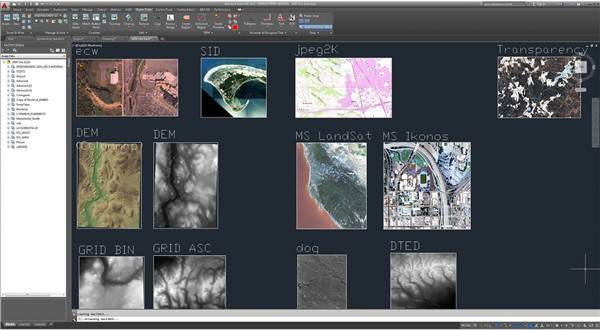
2、完善设计
支持您在软件环境中工作,而无需购买和学习多款应用软件。
3、发掘现有信息的利用价值
将现有扫描工程图、平面图和地图应用于当前项目中,充分实现其价值。强大的光栅编辑和光栅-矢量转换工具可节省重绘图纸的时间。
4、提高决策水平
创建工程图并演示集成信息丰富的平面图、地图、航拍照片和其它形式图像的提案,以加强设计意图沟通和理解,加快项目的审批速度。与基于Map 3D的软件共同使用时,可以提供更多功能,从而帮助您更好地利用地理空间图像,并从DEM、DTED和ESRI GRID文件直接创建彩色高程图。可以将您所需的坡度和坡向信息可视化,从而做出更明智的设计和策略决策。使用容易获得的多光谱卫星图像来显示植被、土地覆盖和环境信息。优化、保存并维护有价值的光栅资产支持您在熟悉的环境中,使用图片清理、处理和混合编辑工具,轻松清理、编辑、完善并维护现有扫描图和平面图。使用关联工具(例如无限点拉伸变形功能)使航拍图片与工程图配准。
使用半自动和交互式光栅-矢量转换工具准确完成部分或全部扫描图纸的矢量化。
5、使用行业标准图像格式
支持众多图像格式,因此设计师可以在其项目中轻松集成和使用图像。支持的图像格式包括MrSID、ECW、JPEG 2000、DigitalGlobe Quickbird TIFF、Landsat FAST-L7A格式多光谱图像,以及美国国家影像传输格式(NITF)——美国国防部和联邦情报局的重要工具。
6、清理光栅图纸和图像
强大的图像清理工具可以提高扫描图像的可用性和清晰度。“去除斑点”命令用于去除由于扫描脏污、褪色的工程图或蓝图而在图像中产生的杂散像素。“纠偏”可以在工程图送入扫描仪时纠正扭曲的工程图。“纵横比”命令可以纠正图像高宽比中的变形。“镜像”可以校正扫描过程中被颠倒的图像。使用这些及其它工具,您减少用于清理扫描图像和地图的时间和精力,并更好地维护存档图像多项图像处理功能可以帮助设计师发掘现有图像的最大价值。“色谱曲线”特性包括诸多功能,可以均衡图像、调整亮度和对比度、将灰度或彩色图像转换为二元图像,并执行非线性色调调整。“缠绕”特性中的平滑过滤器可用于减少凹凸不平现象和干扰,锐化过滤器则可实现一流的着色。“反转”命令用于反转二值图、彩色和灰度图像的浅色阴影和深色阴影。这些特性以及软件中的其它图像处理特性可以改善现有图像的外观,使企业从图像投资中获得最大价值。
7、将光栅数据转换为矢量
您想在无需重新绘制的情况下使用扫描工程图和地图内容吗?您是否必须将光栅线、圆弧和文本转换为矢量,以便将其作为您的工程图、模型或设计的一部分,在基于同系列3DCAD的产品中加以使用借助软件的矢量化工具,您能以交互的方式将光栅转换为矢量,从而加速项目流程,并提高工作效率。使用光学字符识别识别光栅图像上机器打印和手写的文字与表格,自动创建文字或多行文字(mtext)。使用交互式验证,借助词典匹配来纠正结果。在转换包含大量文本的扫描文档时,节省手动输入数据的时间,并提高精确度。
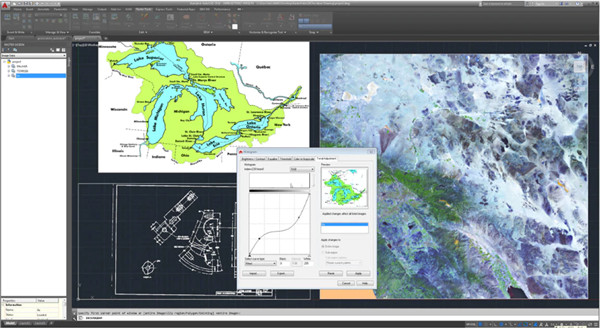
CPU:基本:2.5–2.9 GHz处理器/推荐:3+ GHz处理器
多个处理器:受应用程序支持的
RAM:基本:8 GB /推荐:16 GB
显示分辨率:
常规显示:1920 x 1080,带真彩色
高分辨率和4K显示:在Windows 10、64位系统(带显示卡)上支持的分辨率高达3840 x 2160
磁盘空间:6.0 GB
AutoCAD Raster设计:磁盘空间:1GB
与之前版本相比,全新的Autodesk AutoCAD Raster Design更是内置了矢量化工具,现在可将光栅图像创建线条和多段线,并将光栅文件转换为矢量图形。而新版的还针对栅格设计进行全面的增强,提供全面的图像数据,其中包括图像属性、图像颜色、图像文件位置等信息,更采用专用工具与基本AutoCAD软件相辅相成,比起之前相同的结果,拥有更快,更高效的工作流程。无论是从设计专业人士、工程师和建筑师还是到数字艺术家、学生和业余爱好者,它都会让你充分的释放创造力和创新力,并解决重要的挑战,为你提供独一无二的操作体验!欢迎需要的用户下载体验!

Autodesk AutoCAD Raster Design安装教程
1、在本站下载AutoCAD Raster Design压缩包和crack文件夹;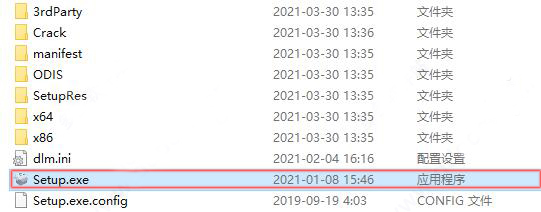
2、勾选同意协议后点击“install”
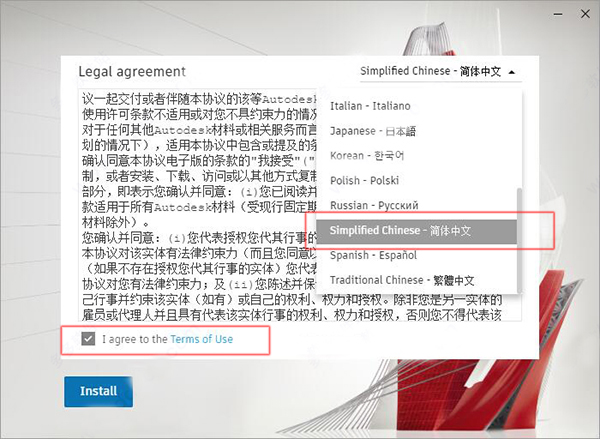
3、安装完成后不要立即打开软件

4、win+r打开运行管理,输入“services.msc”打开服务管理器
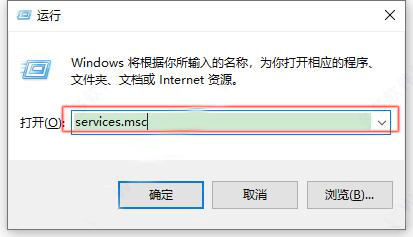
5、找到Autodesk Desktop Licensing Service服务点击停止
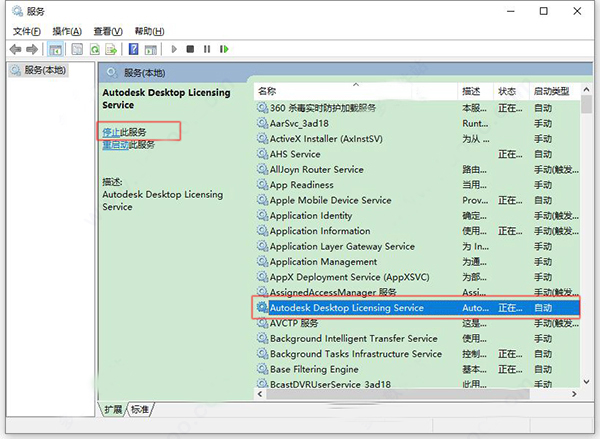
6、打开crack文件夹,运行nlm11.18.0.0_ipv4_ipv6_win64.msi安装Autodesk网络许可证管理器,默认安装为C:\Autodesk\Network License Manager
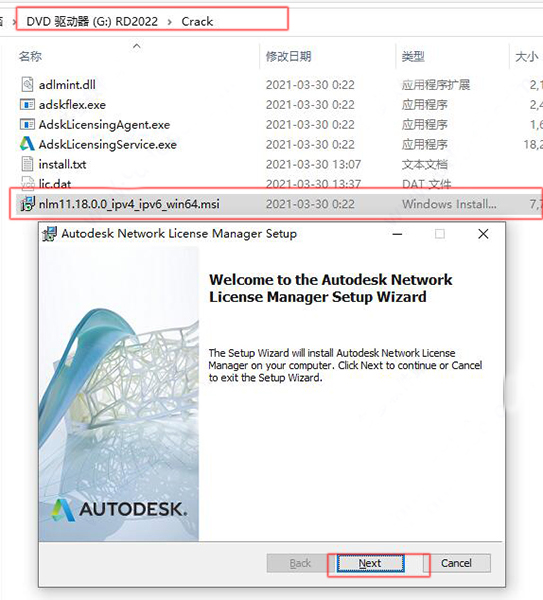
7、勾选上同意协议后,点击下一步“next”
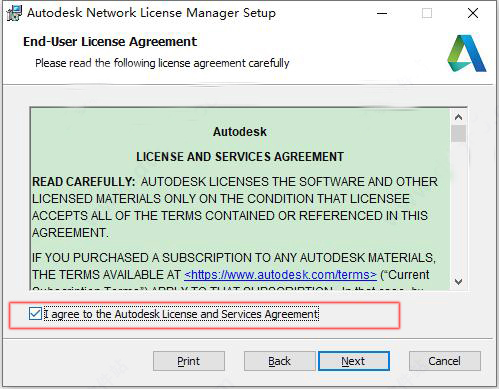
8、选择默认路径“C:\Autodesk\Network License Manager”后点击“next”
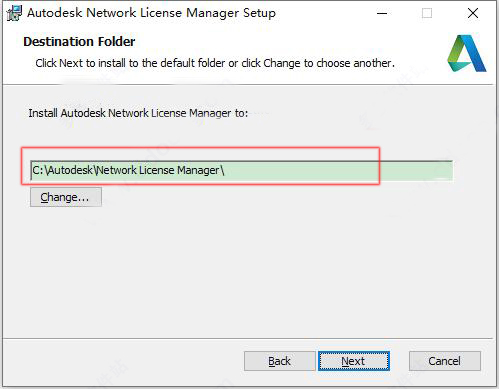
9、等待片刻即可完成完成安装
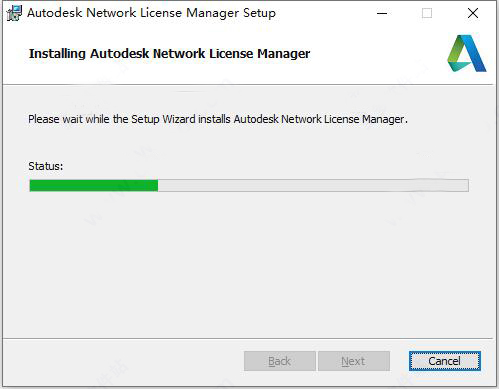
10、将adskflex.exe复制到安装目录中,点击替换目标中的文件
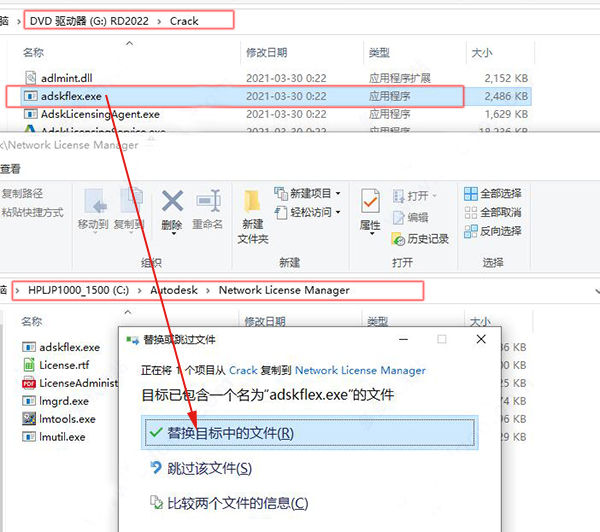
11、将AdskLicensingService.exe复制到默认C:\Program Files (x86)\Common Files\Autodesk Shared\AdskLicensing\11.0.0.4854\AdskLicensingService\AdskLicensingService.exe,点击替换你目标中的文件
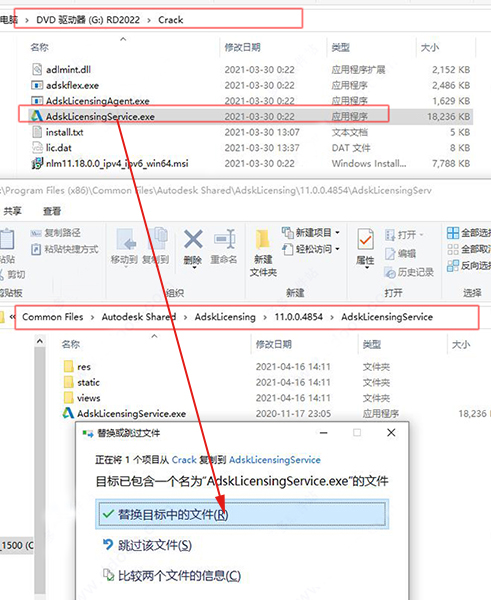
12、将AdskLicensingAgent.exe复制到默认C:\Program Files (x86)\Common Files\Autodesk Shared\AdskLicensing\11.0.0.4854\AdskLicensingAgent\AdskLicensingAgent.exe,点击替换目标中的文件
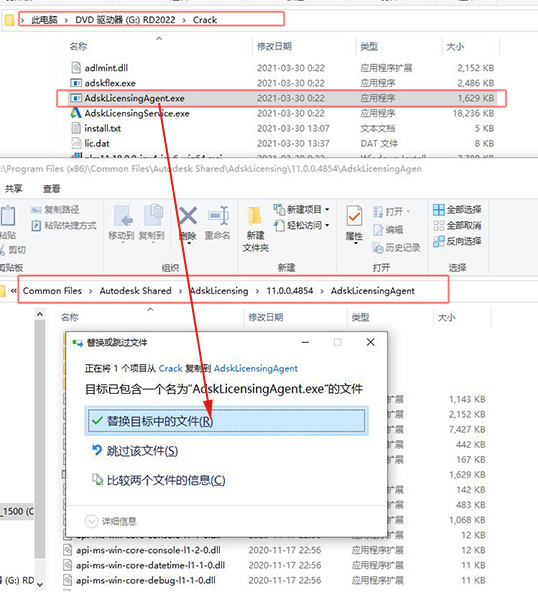
ps:如果显示正在运行中,可在任务管理中关闭后重试

13、将adlmint.dll复制到默认C:\Program Files (x86)\Common Files\Autodesk Shared\AdskLicensing\11.0.0.4854\AdskLicensingAgent\adlmint.dll ,点击替换目标中的文件
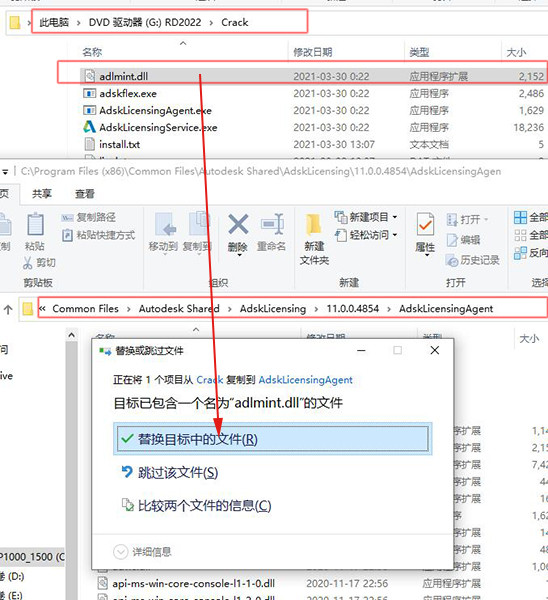
14、启动LMTOOLS在System Settings中找到你的HOSTNAME和MAC,同时用记事本方式打开lic.dat
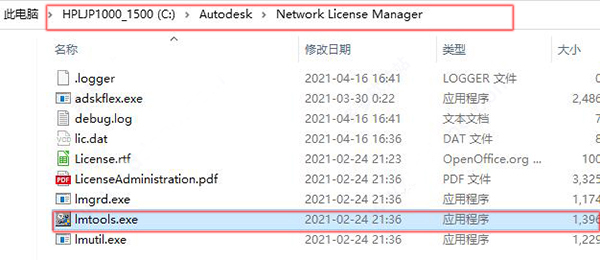

15、记事本方式打开lic.dat后,更改HOSTNAME和MAC以适合您的配置
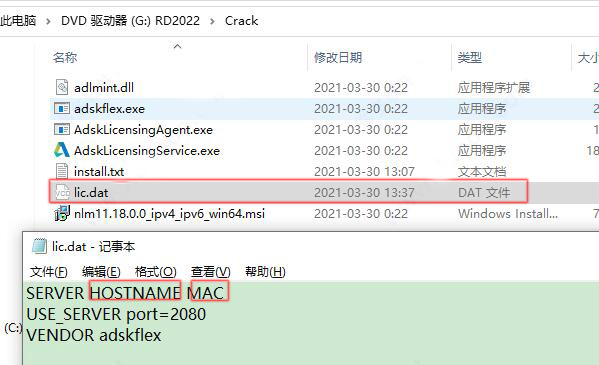
16、将lic.dat保存在所需位置“ C:\Autodesk\Network License Manager”文件夹中

17、在config services中,添加“ Autodesk”服务名称,选择lmgrd.exe作为lmgrd的路径, lic.dat作为许可证文件的路径,然后勾选下面的start server at power up和use services

18、在“service/license file”中选择刚才的 Autodesk服务,然后勾选下面的ignore license file path env var
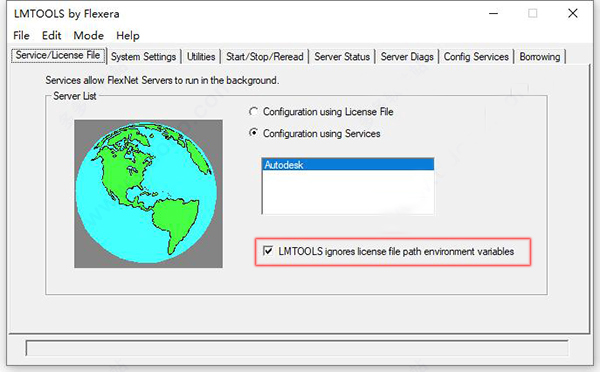
19、然后在“start/stop/read”点击“start server”,然后再点击“rereadlicense file”
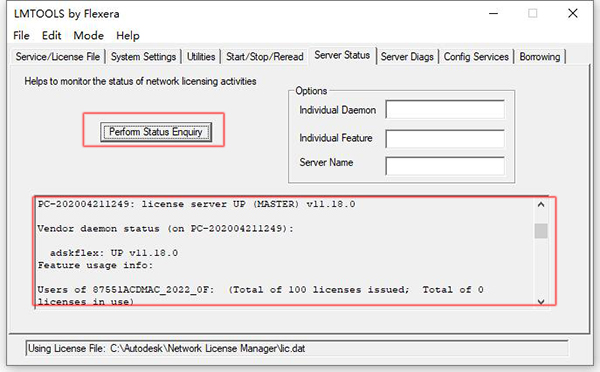
20、最后在“server status”点击“perform status enquiry”,以上即是autodesk autocad raster design教程,出现下图所示对话框即是激活成功了。

软件特色
1、图像编辑和清理去除图像的斑点、偏移、镜像,并对其进行修饰。
2、光栅图元操作(REM)
在光栅区域和图元上使用标准的AutoCAD®命令。轻松删除光栅图像、线、圆弧和圆。
3、矢量化工具
从光栅图像创建线条和多段线,并将光栅文件转换为矢量图形。
4、图像转换功能
在Civil 3D土木工程软件以及AutoCAD Map 3D工具组合中显示和分析地理图像。
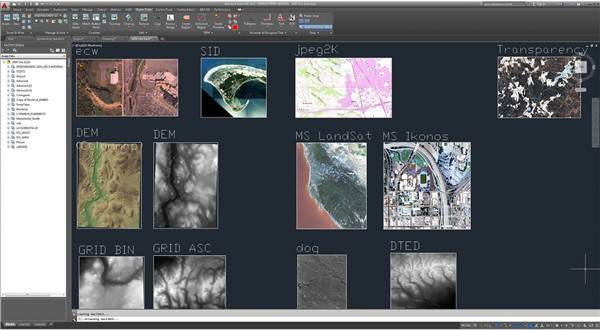
软件功能
1、充分利用光栅化扫描图、地图、航空照片、卫星图像、数字高程模型,借助软件最大程度发挥光栅数据的价值将软件与AutoCAD、Architecture、Civil、Civil 3D、Electrical、Map 3D、Mechanical、MEP、P&ID以及Topobase软件一同使用,充分开发并延伸现有设计信息的价值。为各行各业的设计人员提供支持——土木工程、GIS/制图、机械、电气和管道(MEP)、建筑以及制造。2、完善设计
支持您在软件环境中工作,而无需购买和学习多款应用软件。
3、发掘现有信息的利用价值
将现有扫描工程图、平面图和地图应用于当前项目中,充分实现其价值。强大的光栅编辑和光栅-矢量转换工具可节省重绘图纸的时间。
4、提高决策水平
创建工程图并演示集成信息丰富的平面图、地图、航拍照片和其它形式图像的提案,以加强设计意图沟通和理解,加快项目的审批速度。与基于Map 3D的软件共同使用时,可以提供更多功能,从而帮助您更好地利用地理空间图像,并从DEM、DTED和ESRI GRID文件直接创建彩色高程图。可以将您所需的坡度和坡向信息可视化,从而做出更明智的设计和策略决策。使用容易获得的多光谱卫星图像来显示植被、土地覆盖和环境信息。优化、保存并维护有价值的光栅资产支持您在熟悉的环境中,使用图片清理、处理和混合编辑工具,轻松清理、编辑、完善并维护现有扫描图和平面图。使用关联工具(例如无限点拉伸变形功能)使航拍图片与工程图配准。
使用半自动和交互式光栅-矢量转换工具准确完成部分或全部扫描图纸的矢量化。
5、使用行业标准图像格式
支持众多图像格式,因此设计师可以在其项目中轻松集成和使用图像。支持的图像格式包括MrSID、ECW、JPEG 2000、DigitalGlobe Quickbird TIFF、Landsat FAST-L7A格式多光谱图像,以及美国国家影像传输格式(NITF)——美国国防部和联邦情报局的重要工具。
6、清理光栅图纸和图像
强大的图像清理工具可以提高扫描图像的可用性和清晰度。“去除斑点”命令用于去除由于扫描脏污、褪色的工程图或蓝图而在图像中产生的杂散像素。“纠偏”可以在工程图送入扫描仪时纠正扭曲的工程图。“纵横比”命令可以纠正图像高宽比中的变形。“镜像”可以校正扫描过程中被颠倒的图像。使用这些及其它工具,您减少用于清理扫描图像和地图的时间和精力,并更好地维护存档图像多项图像处理功能可以帮助设计师发掘现有图像的最大价值。“色谱曲线”特性包括诸多功能,可以均衡图像、调整亮度和对比度、将灰度或彩色图像转换为二元图像,并执行非线性色调调整。“缠绕”特性中的平滑过滤器可用于减少凹凸不平现象和干扰,锐化过滤器则可实现一流的着色。“反转”命令用于反转二值图、彩色和灰度图像的浅色阴影和深色阴影。这些特性以及软件中的其它图像处理特性可以改善现有图像的外观,使企业从图像投资中获得最大价值。
7、将光栅数据转换为矢量
您想在无需重新绘制的情况下使用扫描工程图和地图内容吗?您是否必须将光栅线、圆弧和文本转换为矢量,以便将其作为您的工程图、模型或设计的一部分,在基于同系列3DCAD的产品中加以使用借助软件的矢量化工具,您能以交互的方式将光栅转换为矢量,从而加速项目流程,并提高工作效率。使用光学字符识别识别光栅图像上机器打印和手写的文字与表格,自动创建文字或多行文字(mtext)。使用交互式验证,借助词典匹配来纠正结果。在转换包含大量文本的扫描文档时,节省手动输入数据的时间,并提高精确度。
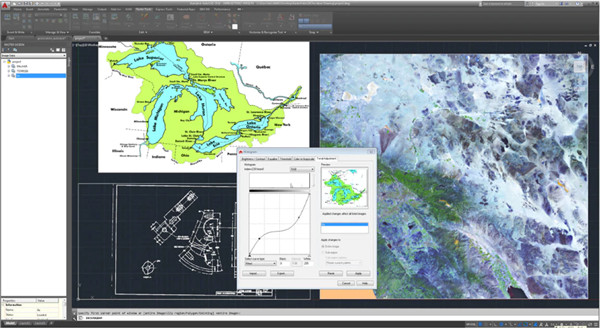
软件配置要求
OS:Microsoft Windows 10(仅64位)(1803版或更高版本)CPU:基本:2.5–2.9 GHz处理器/推荐:3+ GHz处理器
多个处理器:受应用程序支持的
RAM:基本:8 GB /推荐:16 GB
显示分辨率:
常规显示:1920 x 1080,带真彩色
高分辨率和4K显示:在Windows 10、64位系统(带显示卡)上支持的分辨率高达3840 x 2160
磁盘空间:6.0 GB
AutoCAD Raster设计:磁盘空间:1GB
相同厂商
-

Autodesk Maya 2025中文版 3D\CAD软件 / 6.05G
-

-

-
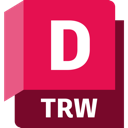
-

-

-

-

-

-
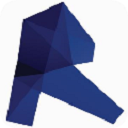
autodesk revit 2014官方版 3D\CAD软件 / 4.88G
-

Autodesk Mudbox 2024 linux版 3D\CAD软件 / 1.28G
-
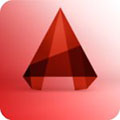
AutoCAD Architecture 2023中文版 3D\CAD软件 / 5.17G
同类软件
网友评论
共0条评论(您的评论需要经过审核才能显示)
类似软件
-

WinTopo Pro(光栅图像转换矢量图像工具) v3.531 图片转换 / 27.94M
-

-

Autodesk DWF Viewer(DWF文件查看器) v7.0 办公软件 / 15.07M
-

-

Autodesk Maya 2024简体中文版 3D\CAD软件 / 2.69G
精彩发现
换一换精品推荐
-

幕匠幕墙软件 v2020 3D\CAD软件 / 22.78M
查看 -

pcvx涵洞设计软件 v7.20 3D\CAD软件 / 150.49M
查看 -

AutoCAD Electrical电气设计软件 v2024.0.1 3D\CAD软件 / 895.05M
查看 -

探索者TSSD2022官方版 3D\CAD软件 / 892.11M
查看 -

CAD迷你画图电脑版 v2024R2 3D\CAD软件 / 44.73M
查看
本类排行
月排行总排行





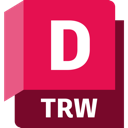





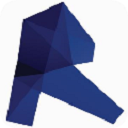

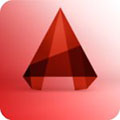

































 赣公网安备 36010602000087号
赣公网安备 36010602000087号